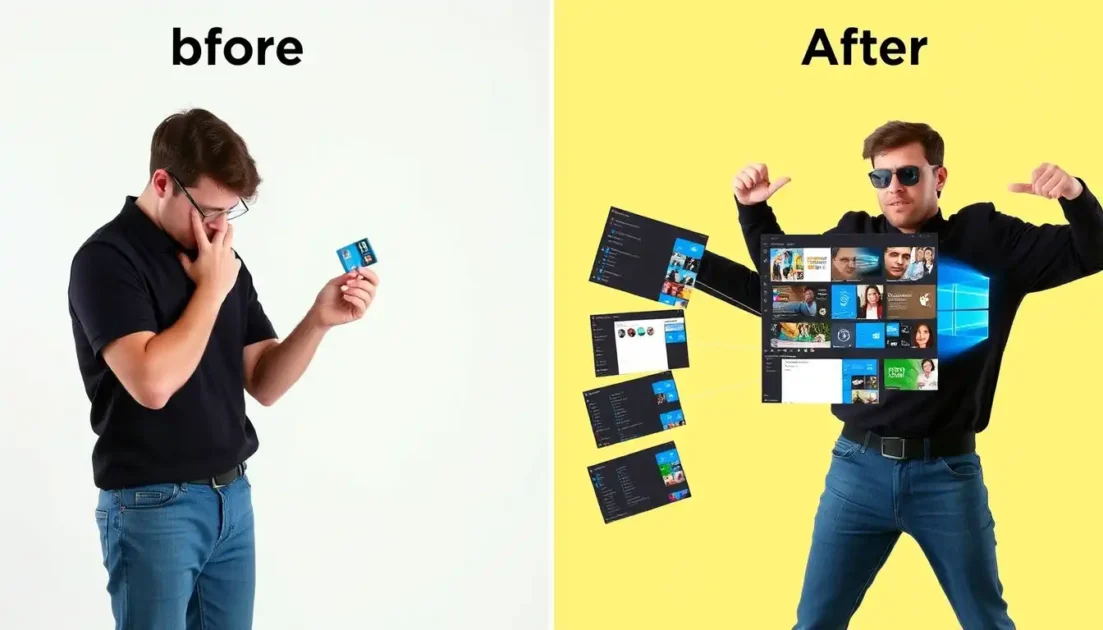Για να εκκινήσουμε πολλές εφαρμογές ταυτόχρονα, πρέπει πρώτα να δημιουργήσουμε ένα αρχείο δέσμης. Το αρχείο δέσμης θα περιέχει τη διαδρομή των εφαρμογών που θέλετε να ανοίξετε. Ακολουθήστε μερικά από τα απλά βήματα που αναφέρονται παρακάτω.
Το περιεχόμενο αυτού του σεναρίου δημιουργείται αυστηρά για εκπαιδευτικούς σκοπούς. Η χρήση γίνεται με δική σας ευθύνη.
Οι τελευταίες προσφορές

Fastest VPN

[4+32G] H96Max M1 Smart TV Box Android 13 Rockchip 3528 Quad
BGfc8a44 • Λήγει: Περιορισμένα κομμάτια 
Ninkear A15 Pro Laptop 120Hz 2.5K 16 Inch AMD Ryzen 5 7430U 16GB DDR4 1TB SSD Windows 11
BG5df2e0 Εκκίνηση πολλαπλών εφαρμογών ταυτόχρονα στα Windows
Αυτό το αρχείο δέσμης σάς επιτρέπει να εκκινήσετε όσες εφαρμογές θέλετε. Ωστόσο, λάβετε υπόψη ότι αυτό το σενάριο ενδέχεται να μην λειτουργεί σε κάθε έκδοση των Windows 10/11.
1. Αναζητήστε τις εφαρμογές που θέλετε να συμπεριλάβετε στο αρχείο δέσμης. Κάντε δεξί κλικ στην εφαρμογή και επιλέξτε Άνοιγμα τοποθεσίας αρχείου .
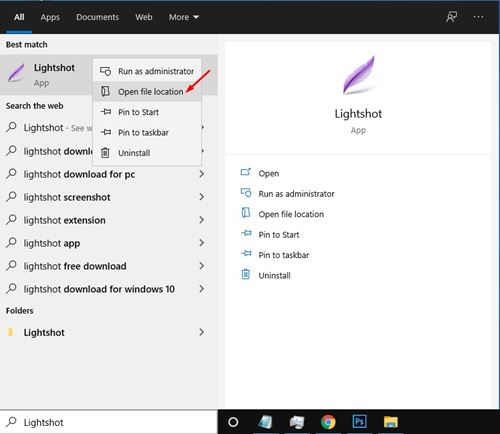
2. Αυτό θα ανοίξει τον φάκελο όπου έχει εγκατασταθεί το πρόγραμμα. Κάντε δεξί κλικ στη συντόμευση και επιλέξτε Ιδιότητες .

3. Στις ιδιότητες, αντιγράψτε το πεδίο Target . Πατήστε CTRL+C για να αντιγράψετε την τιμή αυτού του πεδίου.
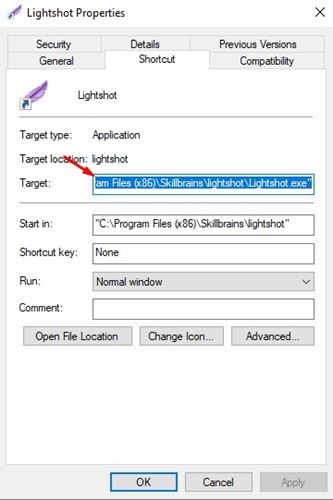
4. Ανοίξτε ένα αρχείο σημειωματάριου στο σύστημά σας και επικολλήστε τον παρακάτω κώδικα.
@echo off
cd "PATH"
start FILE
exit
Important: You need to replace PATH with the path to your app. Next, you need to replace FILE with the executable file name.
5. The complete command would look like this
@echo off
cd "C:\Program Files (x86)\Skillbrains\lightshot\Lightshot.exe"
start Lightshot.exe
exit
Σημαντικό: Πρέπει να αντικαταστήσετε το PATH με τη διαδρομή προς την εφαρμογή σας. Στη συνέχεια, πρέπει να αντικαταστήσετε το FILE με το όνομα του εκτελέσιμου αρχείου.
5. Η πλήρης εντολή θα μοιάζει με αυτό
@echo απενεργοποιημένο cd "C:\Program Files (x86)\Skillbrains\lightshot\Lightshot.exe" Έναρξη του Lightshot.exe έξοδος
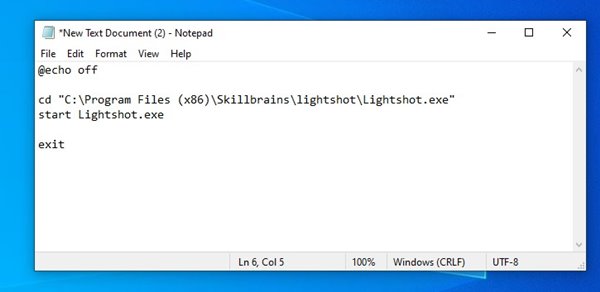
6. Μπορείτε να προσθέσετε περισσότερα προγράμματα στο αρχείο δέσμης. Πρέπει να χρησιμοποιήσετε τον ίδιο κώδικα για όλες τις άλλες εφαρμογές σας. Για παράδειγμα, θέλω να εκκινήσω το Lightshot και το Avidemux ταυτόχρονα. Έτσι, ο κώδικας θα μοιάζει με
@echo off
cd "C:\Program Files (x86)\Skillbrains\lightshot\Lightshot.exe" start Lightshot.exe
cd "C:\Program Files\Avidemux 2.7 VC++ 64bits\avidemux.exe" start avidemux.exe
exit
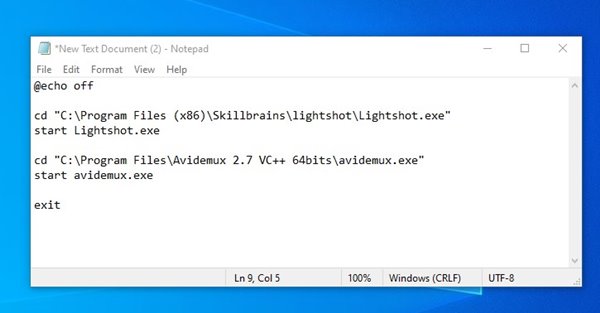
7. Κάντε κλικ στο μενού Αρχείο στο Σημειωματάριό σας και επιλέξτε Αποθήκευση ως .
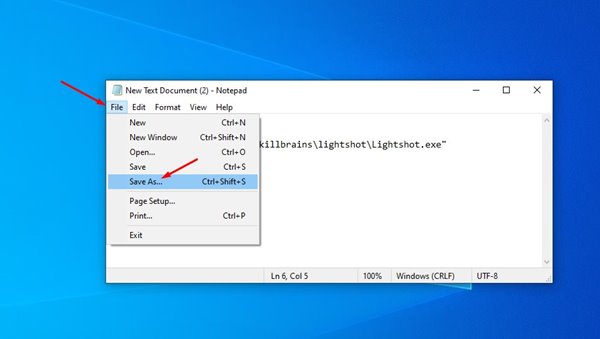
8. Πρέπει να δώσετε ένα όνομα στο αρχείο δέσμης. Μπορείτε να ονομάσετε το αρχείο δέσμης με όποιο όνομα θέλετε. Βεβαιωθείτε ότι έχετε προσθέσει το ‘.bat’ στο τέλος του αρχείου. Για παράδειγμα, Applaunch.bat
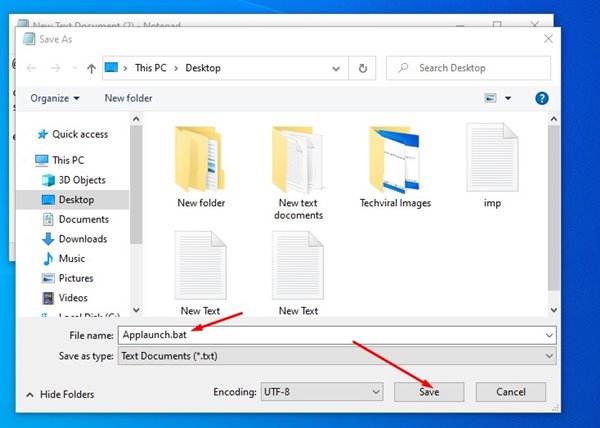
Όποτε θέλετε να εκκινήσετε τις αγαπημένες σας εφαρμογές, κάντε διπλό κλικ στο αρχείο .bat.
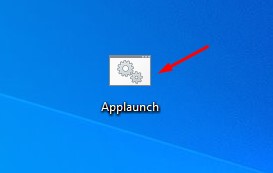
- Διαβάστε επίσης: Τρόπος εκτέλεσης Malwarebytes και Windows Defender ταυτόχρονα
Αυτός ο οδηγός εξηγεί πώς να εκκινήσετε πολλές εφαρμογές ταυτόχρονα στα Windows. Εάν έχετε οποιεσδήποτε απορίες, ενημερώστε μας στο πλαίσιο σχολίων παρακάτω.